بسم الله الرحمان الرحيم و الصلاة و السلام على أشرف المرسلين أهلا وسهلا ومرحبا بمتابعي مدونة احتراف المعلوميات في هذه الحلقة سأشرح لكم كيفية حذف حقا ملف في ويندوز لأن الملفات لا تختفي عندما تضغط على مفتاح Delete.بشكل كامل. على أجهزة الكمبيوتر الحديثة، الملفات لا تذهب في الواقع بعيدا عندما ضرب على مفتاح Delete. بل تبقى على أقراص التخزين الخاصة و هذا الملفات بمجرد حذفها انقلبت إلى حالة مخفية، هذا يتطلب وقتا أقل وقوة المعالجة من تنقية كل ملف محذوف من القرص الصلب الخاص بك. تدريجيا،وذالك بعد تداخل الملفات الأخرى القديم لتقدي عليها . هذه العملية قد تستغرق ثانية أو أسابيع، تبعا لمدى استخدام محرك الأقراص وأنواع الملفات .على سطح حاسوب المكتب ، الكتابة فوق الملفات حذفها عادة ليست مشكلة. ولكن مع الكمبيوتر المحمول أو الكمبيوتر اللوحي التي يمكن بسهولة الحصول على هلاك أو تلف، أو سرقت، قد ترغب في قتل ملفات تماما، لذلك لا يمكن لأحد أن يننقب من خلال القمامة الخاص بك والعثور على المعلومات الشخصية. وهنا خيارين لتمزيق الكامل.حذف تماما مع الحرة ملف التقطيعفي حين لم يكن لديك ويندوز أداة مدمجة في حذف ملف حقا، هناك العديد من أدوات خارجية الحرة. واحد يسمى بشكل مناسب Free File Shredder. عند فتح هذا التطبيق، فإنه يسألك إذا كنت ترغب في حذف ملف أو مجلد أو محتويات سلة المهملات. لحذف ملف، انقر فوق التالي وسحب وإسقاط الملفات الخاصة بك إلى إطار التقطيع. لحذف مجلد، انقر فوق هذا الزر الراديو، التالي، وحدد للانتقال إلى المجلد الذي تريد إيجاده.
يمكنك اختيار ثلاثة أنواع من التمزيق. حذف خيارات ينبغي أن يكون كافيا بالنسبة لمعظم الناس. ، ويمكن أن أقول لكم الحرة ملف آلة تمزيق للقيام بذلك يصل إلى 999 مرة. هذه الطريقة يجب أن تأخذ أقل من غمضة عين لأجاد صورة أو وثيقة.
، ونفس الناس الذين يتخذون CCleaner، أداة شعبية لتطهير البيانات غير المرغوب فيه من جهاز الكمبيوتر الخاص بك. على الرغم من Recuva صمم لاستعادة الملفات التي قمت بحذفها عن طريق الخطأ، ويمكن استخدامه لجعلها إلغاء undeletable وكذلك. عند فتح التطبيق، انقر على زر التالي، التالي مرة أخرى لاختيار جميع الملفات (الخيار الافتراضي)، زر الاختيار بجوار في سلة المهملات، والتالي واحد مزيد من الوقت. انقر على زر ابدأ لبدء المسح الضوئي. هذه العملية ينبغي أن تأخذ بضع ثوان، إلا إذا كان لديك غيغابايت من الاشياء في سلة المهملات.
انقر على زر التبديل إلى الوضع المتقدم، خيارات، علامة التبويب خيارات متقدمة، والقائمة المنسدلة في الجزء السفلي، واختيار عدد المرات التي تريد الملفات لتكون الكتابة بشكل آمن. اختياراتك هي 1 و 3 و 7 و 35. انقر على زر موافق لحفظ التغييرات. وهذا يعود لك إلى الإطار السابق. تحقق من أعلى إلى معظم مربع لتحديد كافة الملفات الموجودة في سلة المحذوفات انقر بزر الماوس الأيمن فوق أي ملفات في القائمة، ثم انقر تأمين و الكتابة المسجلة. انقر فوق نعم لتأكيد ونعم مرة أخرى عندما حذر من الأجهزة SSD. باستخدام خيار الكتابة الفوقية من سبع خطوات نحو 5GB يستحق من الملفات استغرق أقل من 30 ثانية على نظامنا. وسرعة هذه العملية تختلف وفقا لمدى سرعة القرص الصلب الخاص بك و وحدة المعالجة المركزية .




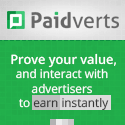


ليست هناك تعليقات :
إرسال تعليق